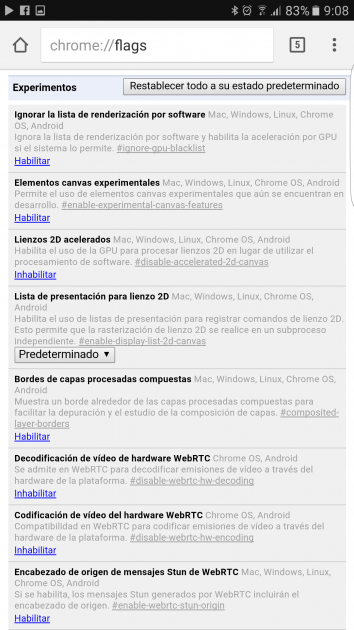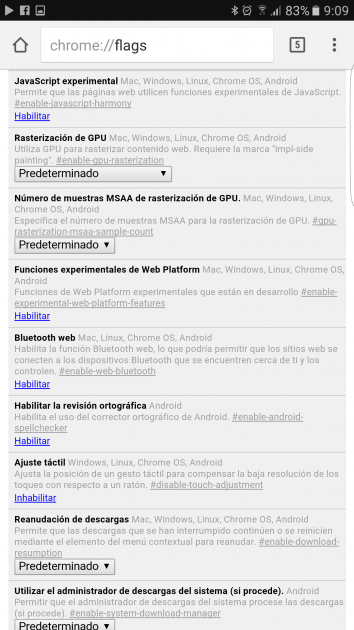เบราว์เซอร์ที่ใช้มากที่สุดในเทอร์มินัล Android ทั่วโลกคือ โครเมี่ยมสำหรับ Android จาก Google เหตุผลในเรื่องนี้มีหลากหลาย แต่รวมถึงประสิทธิภาพที่ดีที่มีให้ และแน่นอนว่ามันติดตั้งมาล่วงหน้าในโทรศัพท์หรือแท็บเล็ตส่วนใหญ่ เราบอกวิธีปรับปรุงประสิทธิภาพ
ตัวเลือกที่เราจะนำเสนอคือตัวเลือกที่ผู้ใช้ทุกคนสามารถใช้ได้ เนื่องจาก ไม่ซับซ้อนและไม่จำเป็นต้องมีความรู้มาก เพื่อให้สามารถใช้งานได้ ดังนั้น ความเป็นไปได้ทั้งหมดที่ Chrome นำเสนอจึงถูกใช้ประโยชน์อย่างง่ายดาย และคุณสามารถมั่นใจได้ว่าเมื่อใช้งานคุณจะได้รับสิ่งที่ดีที่สุดจากการพัฒนาของบริษัท Mountain View
สิ่งแรกที่คุณต้องทำคือตรวจสอบว่าส่วนการคาดคะเนเปิดใช้งานอยู่หรือไม่ ซึ่งช่วยให้โหลดหน้าเว็บได้เร็วขึ้น ไม่ว่าคุณจะเชื่อมต่อผ่าน WiFi หรือข้อมูล ทำให้เป็นตัวเลือกที่ยอดเยี่ยมสำหรับการใช้งาน Chrome สำหรับ Android ที่ดีที่สุด คุณสามารถรับสิ่งนี้ได้ในส่วน ความเป็นส่วนตัว จากการตั้งค่าเบราว์เซอร์ (ป้อนโดยใช้ไอคอนที่มีจุดแนวตั้งสามจุดที่ส่วนบนขวา)
ตอนนี้คุณต้องมองหาส่วนที่เรียกว่า ใช้บริการคาดคะเนเพื่อให้โหลดหน้าเว็บเร็วขึ้น. เมื่อดำเนินการเสร็จแล้ว คุณจะสามารถใช้แอปพลิเคชันอีกครั้งได้ จากนั้นคุณจะเห็นว่าแอปทำงานเร็วขึ้น
ใช้ธง Chrome
นี่เป็นความเป็นไปได้ที่ค่อนข้างล้ำหน้ากว่า แต่ก็คุ้มค่าที่จะสำรวจและเราระบุ เนื่องจากสามารถย้อนกลับการเปลี่ยนแปลงด้วยวิธีง่ายๆ ได้ในกรณีที่การทำงานของเบราว์เซอร์ไม่เป็นไปตามที่คุณคาดหวัง (เพื่อเข้าถึง "แฟล็ก" คุณต้องเขียนสิ่งต่อไปนี้: chrome: // ธง /) ในช่องค้นหาด้านบนของการพัฒนา:. ความจริงก็คือพวกเขาเป็น ตัวเลือกการทดลอง ซึ่งในหลายกรณีจะเป็นประโยชน์อย่างยิ่ง ต่อไปนี้คือสิ่งที่เราคิดว่าควรค่าแก่การสำรวจ:
- การปิดหน้าต่างและแท็บอย่างรวดเร็ว: สิ่งนี้ทำให้ทุกอย่างเร็วขึ้นเมื่อดำเนินการนี้
- ลดความละเอียดของส่วนหัวอ้างอิง: ปริมาณข้อมูลที่จำเป็นในการค้นหาเว็บไซต์จะลดลงหากเข้ากันได้กับบริการนี้
- เปิดใช้งานการสตรีมเนื้อหามัลติมีเดียแบบครบวงจรบน Android: ปรับปรุงการตอบสนองของเบราว์เซอร์ต่อเนื้อหาเช่นรูปภาพและวิดีโอ
- การถอดรหัสวิดีโอฮาร์ดแวร์ WebRTC: ปรับปรุงการดำเนินการบันทึกที่ฝังอยู่ในเว็บอย่างชัดเจน
- API แหล่งที่มาของสื่อ: อนุญาตให้วัตถุ JavaScript (MediSource) ส่งข้อมูลมัลติมีเดียได้โดยตรง และไม่เรียกใช้ตัวประมวลผลก่อนหน้า
ด้วยตัวเลือกเหล่านี้ที่เราได้พูดคุยกัน คุณจะพบกับการตั้งค่า Chrome สำหรับ Android อย่างแน่นอน ตรงกับความต้องการของคุณมากที่สุด. แนวคิดพื้นฐานอื่นๆ ของระบบปฏิบัติการ Google สามารถพบได้ในรายการต่อไปนี้พร้อมลิงก์ที่เกี่ยวข้อง:
- โทรหาโทรศัพท์ของคุณโดยใช้ซอฟต์แวร์หากคุณหาไม่พบ
- สามตัวเลือกความปลอดภัยที่คุณควรใช้เสมอ
- วิธีจัดการอุปกรณ์ Android ในบัญชี Google ของคุณ
- วิธีใช้รายการสินค้าที่ต้องการของ Play Store
- วิธีกำหนดค่า IP คงที่บนโทรศัพท์หรือแท็บเล็ต
- วิธีบันทึกผู้ติดต่อทั้งหมดในบัญชี Google ของคุณ
- วิธีปิดการใช้งานตัวตรวจสอบแป้นพิมพ์ของ Google
- ใช้ผู้ใช้หลายคนบน Android . เครื่องเดียวกัน
- วิธีล้างแคชบนโทรศัพท์หรือแท็บเล็ตของคุณ
- วิธีกำหนดค่าผู้ช่วย Google Now อย่างถูกต้อง
- การเชื่อมต่อ NFC คืออะไรและมีไว้เพื่ออะไร?
- ตัวเลือกการรักษาความปลอดภัยหน้าจอล็อก
- ตัวเลือกการเชื่อมต่อ WiFi เพิ่มเติม
- วิธีติดตั้งแอพนอก Play Store
- วิธีจัดการตำแหน่งบนเทอร์มินัล Android ของคุณ
- วิธีเพิ่มความปลอดภัยด้วยการเข้ารหัสโทรศัพท์หรือแท็บเล็ตของคุณ
- วิธีแชร์คอนเทนต์อย่างรวดเร็ว
- วิธีปิดการใช้งานแอพที่ติดตั้งล่วงหน้า
- วิธีเลือกแอปเริ่มต้น
- วิธีกำหนดขีดจำกัดการใช้ข้อมูล
- วิธีเปลี่ยนคีย์บอร์ดบนโทรศัพท์หรือแท็บเล็ต
- วิธีส่ง Google Maps จากคอมพิวเตอร์ไปยังเครื่องปลายทางของคุณ